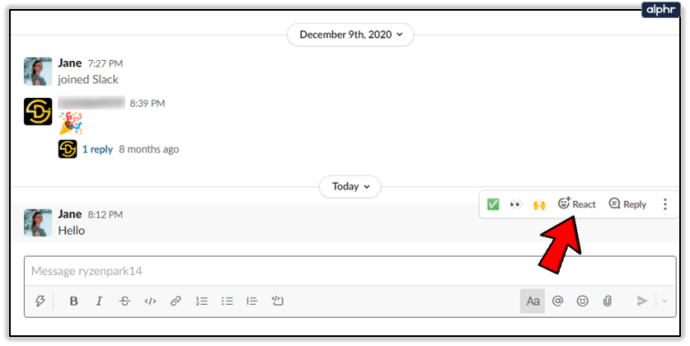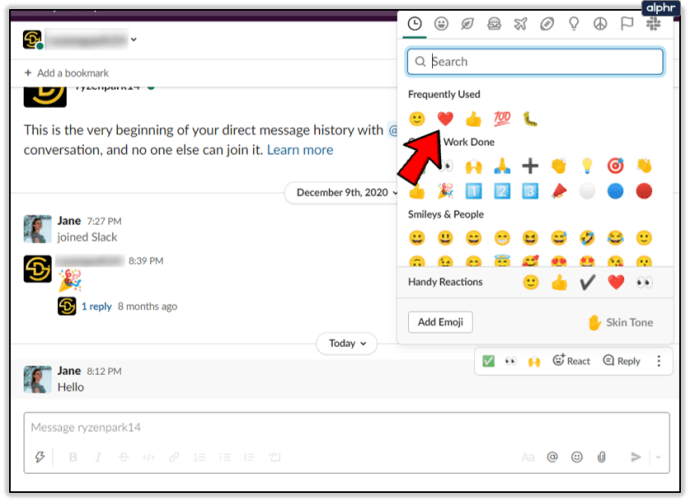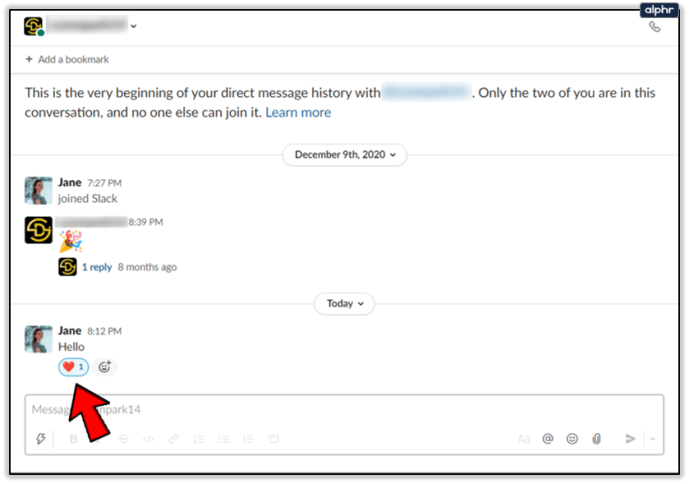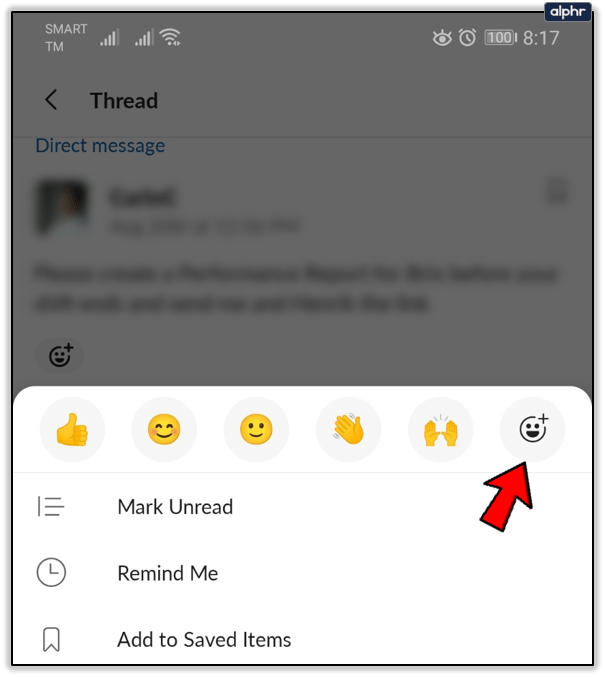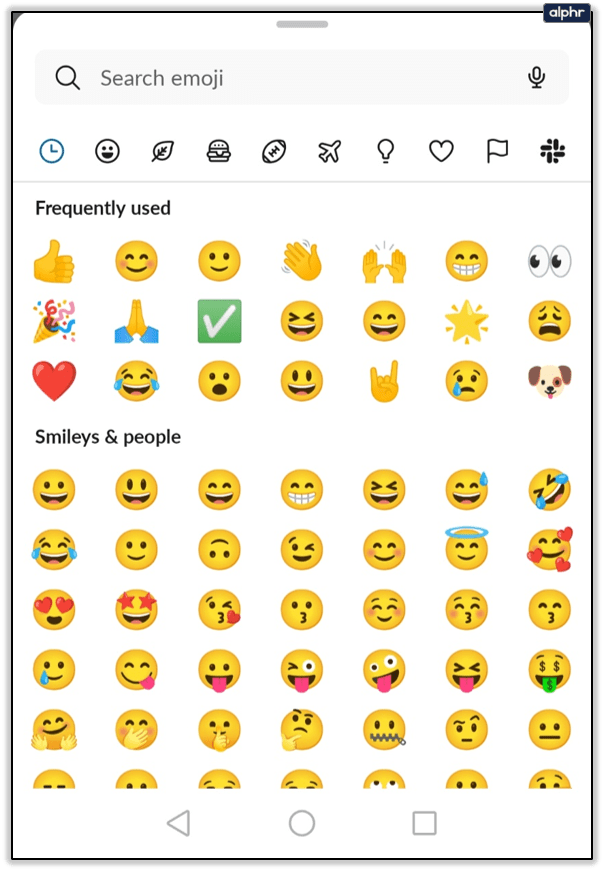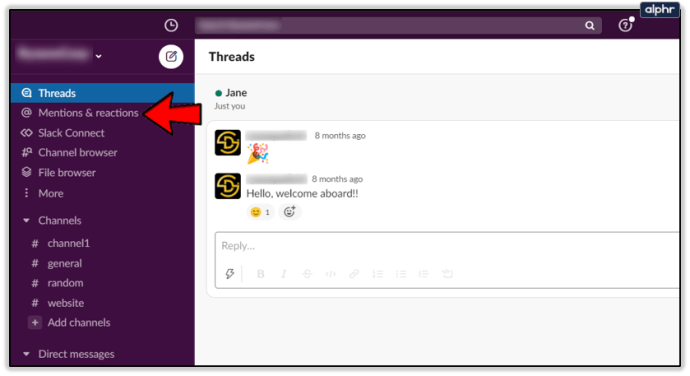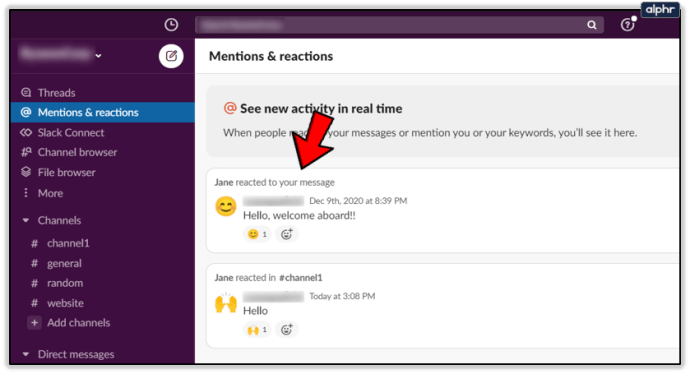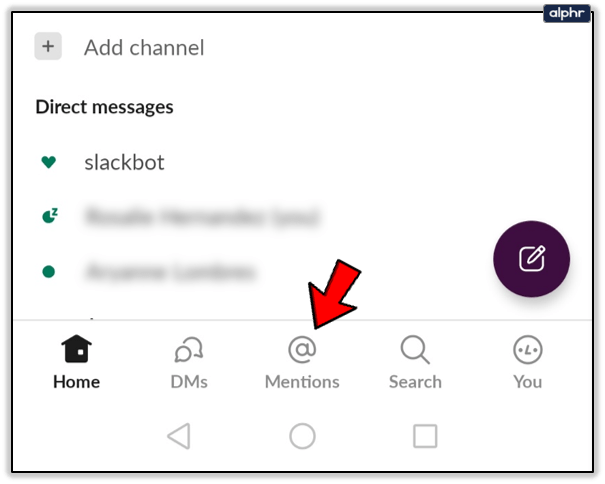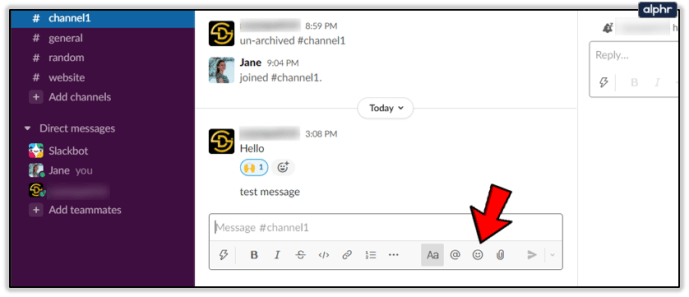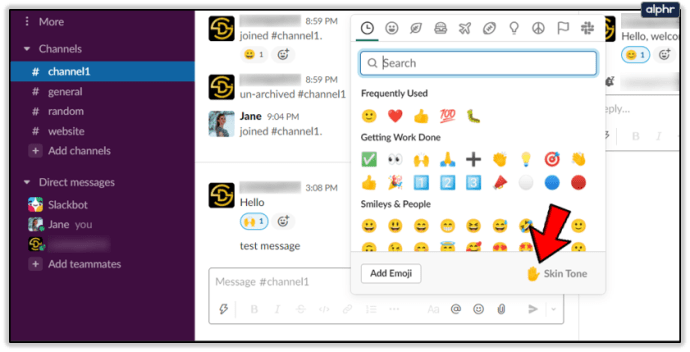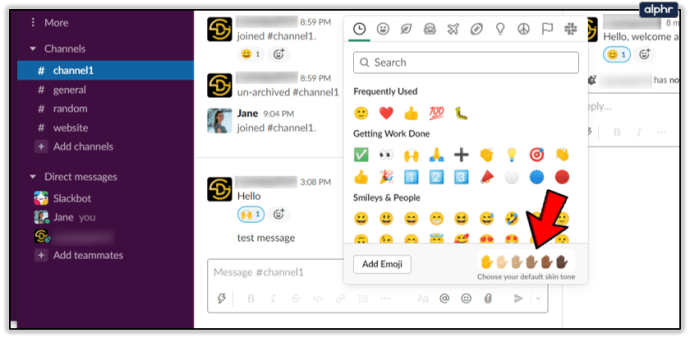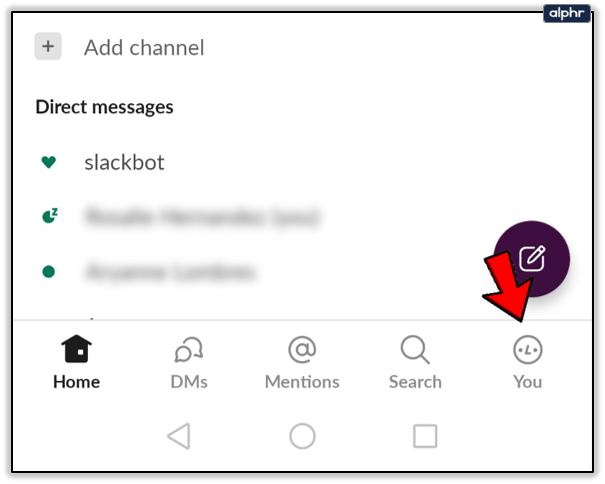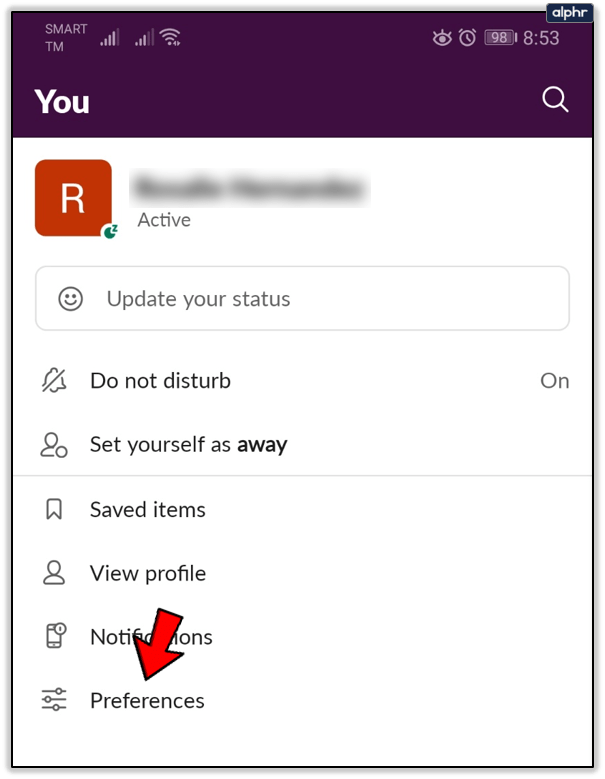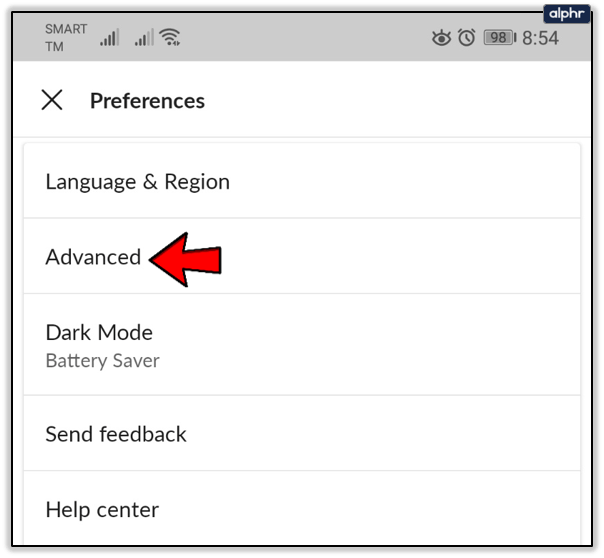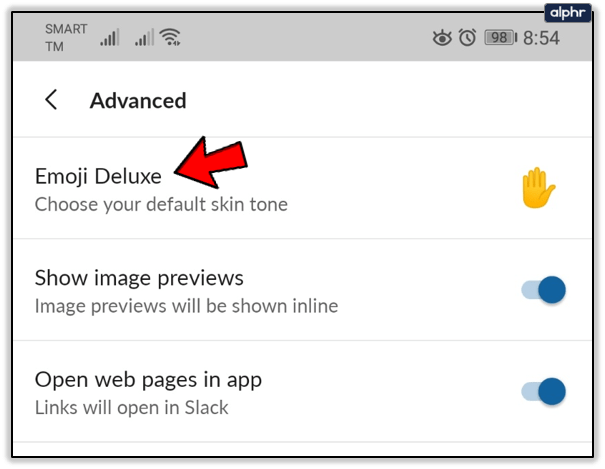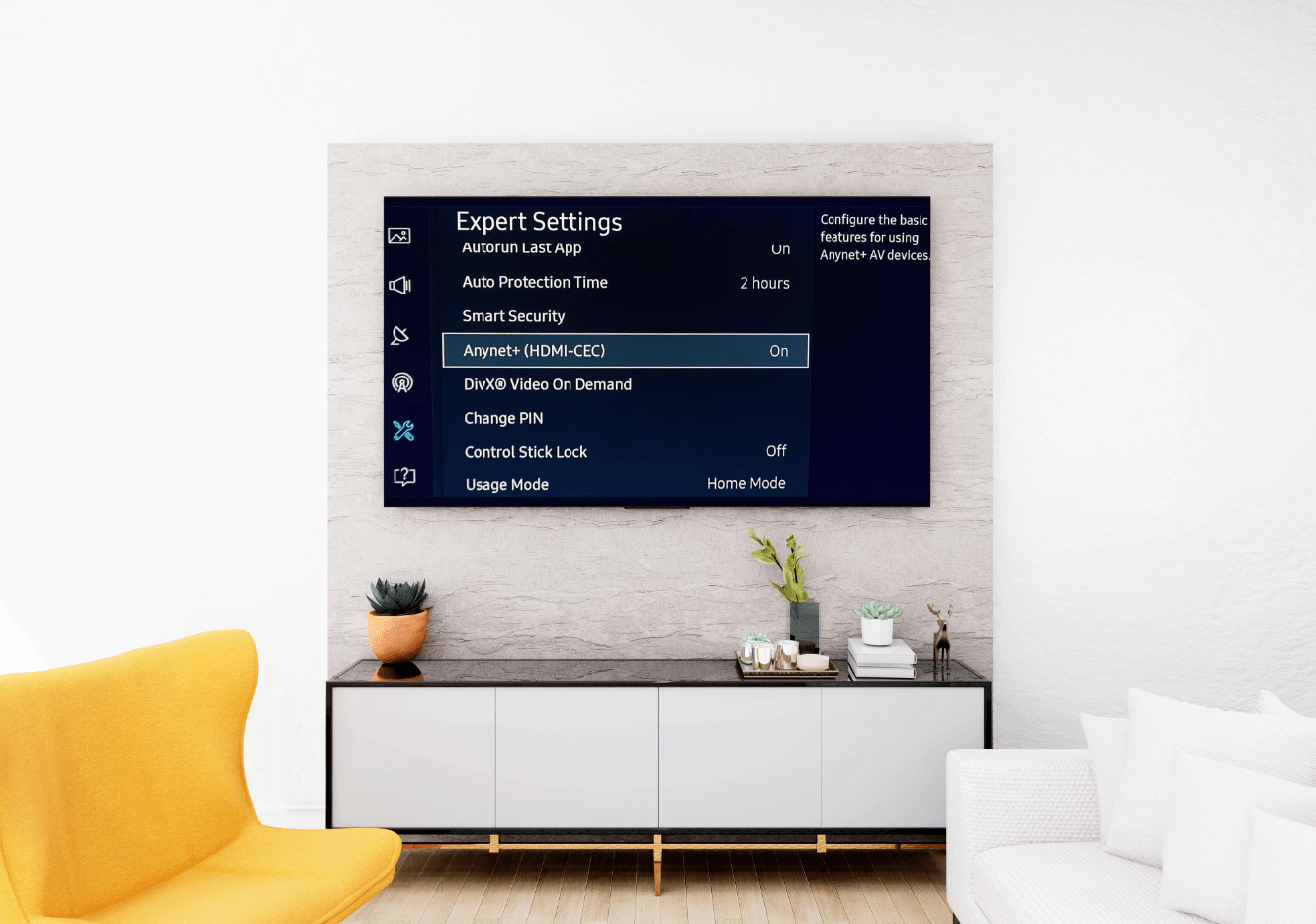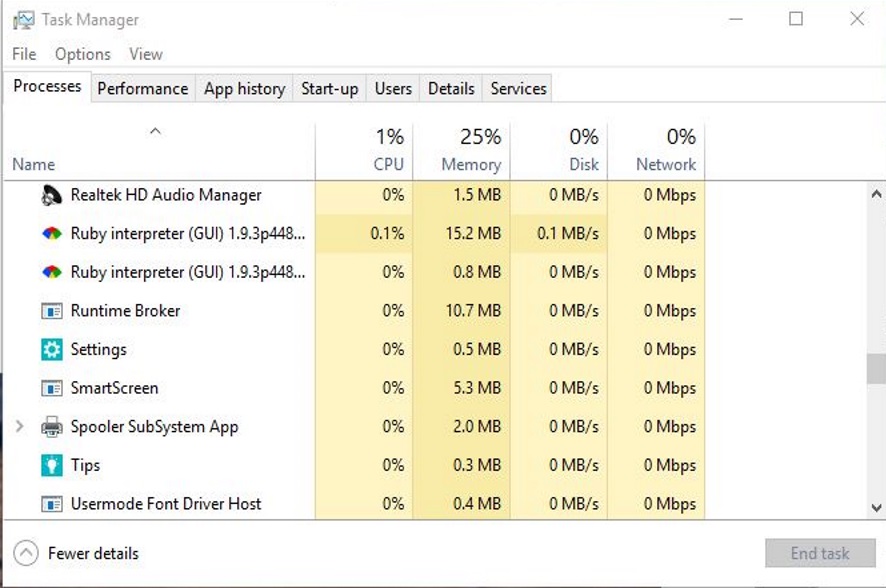Slack è uno strumento conveniente per le aziende che hanno team di lavoratori mobili sparsi in tutto il mondo. È semplice da usare, ben organizzato e include tutto ciò di cui potrebbe aver bisogno un ufficio virtuale. Su un canale Slack, puoi scambiare idee con i tuoi colleghi, scambiare esperienze, inviare progetti e dare suggerimenti.

Ma cosa succede se un collega fa un suggerimento interessante che ti piace? Bene, Slack ti consente di aggiungere una reazione a un messaggio con un'emoji. Se hai scelto accidentalmente un'emoji sbagliata, ecco come rimuoverla.
Aggiunta e rimozione di una reazione su Slack
Le reazioni Emoji sono super convenienti. Quando non hai molto tempo o non sei in grado di digitare una risposta, scegli un'emoji per esprimere al meglio la tua reazione. Come due mani che applaudono quando vuoi dire "Ben fatto!" o l'emoji pollice in su per dire "Ok" o "Annotato".

Se stai usando Slack sul tuo computer desktop, aggiungi una reazione:
- Navigando con il mouse fino al messaggio a cui vuoi reagire e cliccando sull'icona Aggiungi una reazione che compare nell'angolo in alto a destra.
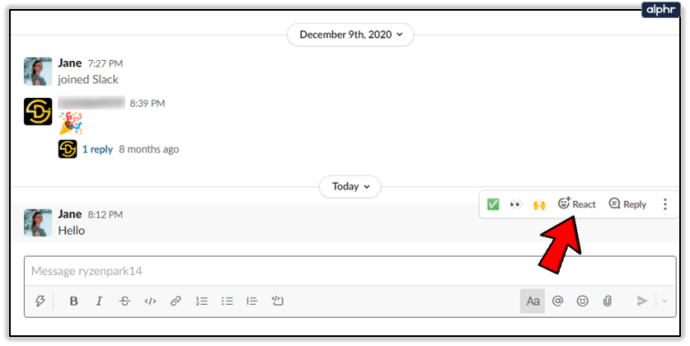
- Scegliendo l'emoji desiderata e facendo clic su di essa.
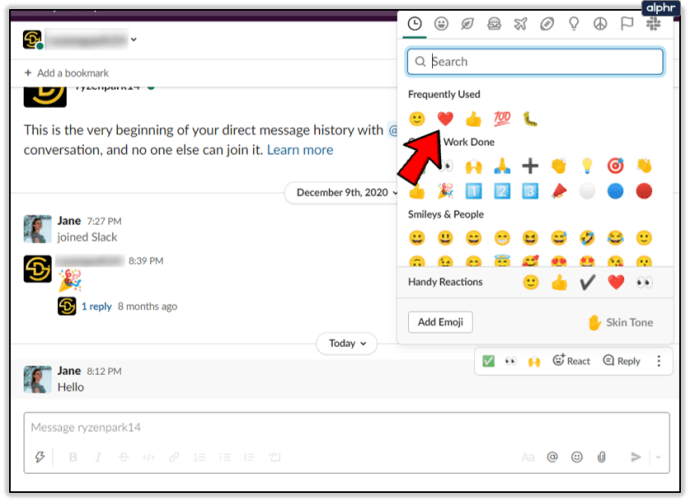
- Vedrai l'emoji appena sotto il messaggio.
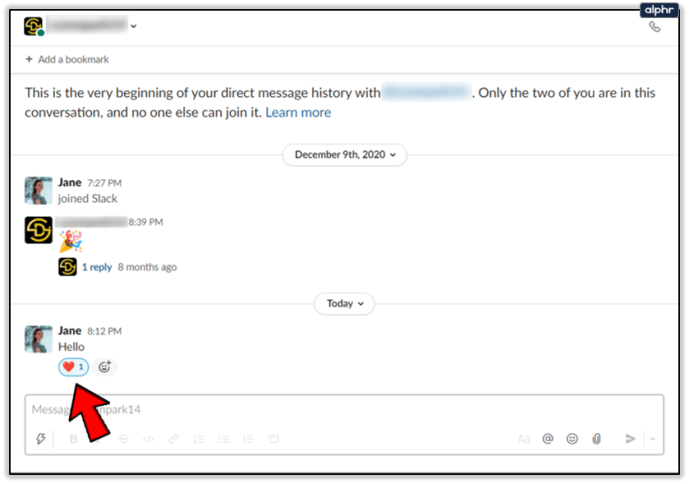
Tuttavia, se stai utilizzando Slack sul tuo telefono cellulare, procedi come segue:
- Tocca e tieni premuto il messaggio desiderato.
- Tocca Aggiungi reazione.
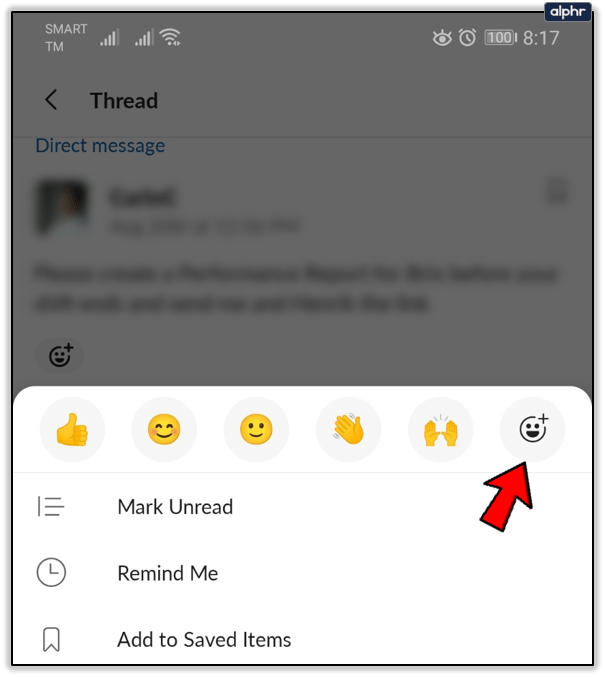
- Scegli un'emoji dall'elenco e tocca per aggiungerla al messaggio. Puoi sceglierne uno dall'elenco degli emoji più utilizzati o toccare l'icona Aggiungi reazione nell'angolo in alto a destra per sceglierne un altro.
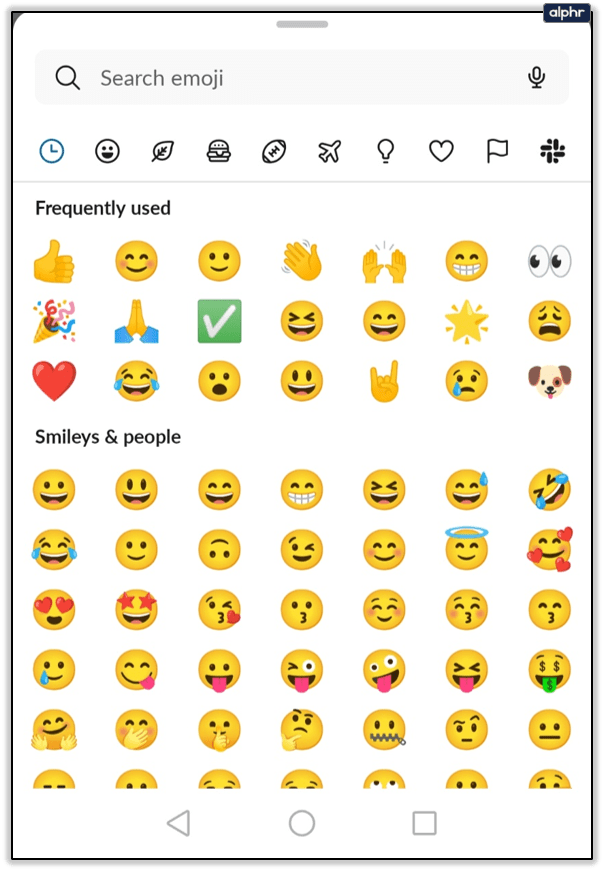
Puoi anche toccare il messaggio a cui vuoi reagire. Una volta aperto, tocca l'icona Aggiungi reazione sotto il messaggio.
Aggiungere accidentalmente una reazione sbagliata può essere un po' imbarazzante. Tuttavia, può succedere a chiunque, quindi rimuovilo semplicemente e vai avanti con la tua giornata. È un gioco da ragazzi: tocca o fai clic sulla reazione in blu (è quella che hai aggiunto) e scomparirà.

Non puoi rimuovere le reazioni aggiunte da altri membri del team, tuttavia, solo quelle che hai aggiunto tu stesso. Puoi aggiungere fino a 23 reazioni a un dato messaggio.
Come posso vedere chi ha reagito al mio messaggio?
Se vuoi sapere chi ha reagito al tuo messaggio e quali emoji hanno usato, ecco come scoprirlo.
Quando utilizzi Slack sul tuo computer, procedi come segue:
- Nell'angolo in alto a sinistra, scegli @ Menzioni e reazioni.
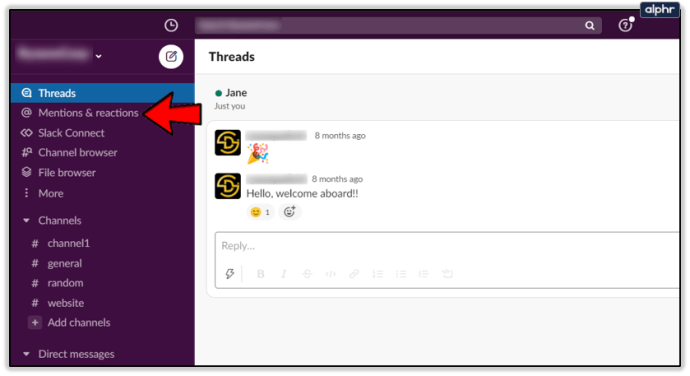
- Scorri l'elenco per vedere chi ha reagito al tuo messaggio.
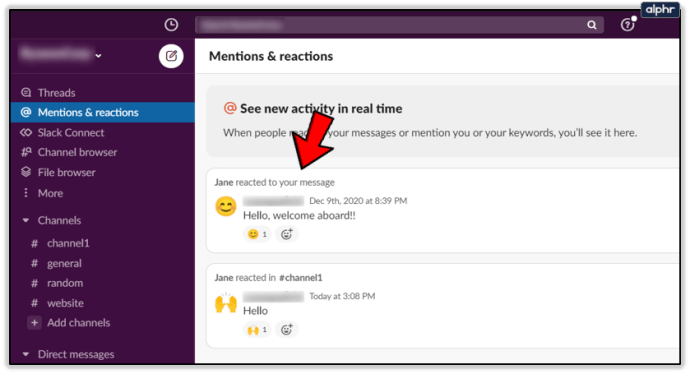
Un altro modo è passare il mouse sulla reazione per vedere chi l'ha aggiunta.
Se accedi a Slack da uno smartphone Android, segui questi passaggi:
- Tocca la scheda @Menzioni nella parte inferiore dello schermo.
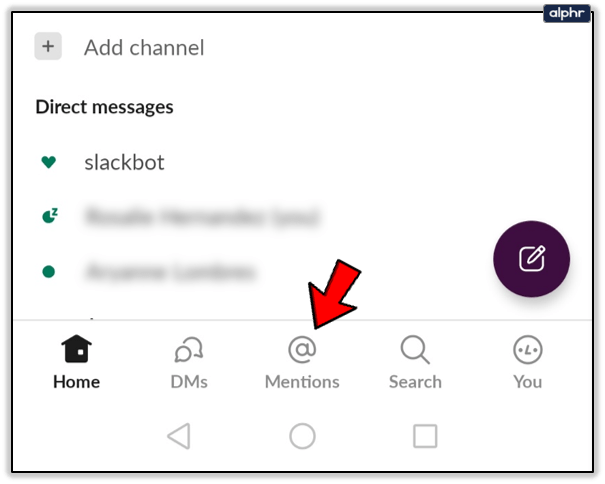
- Scorri per vedere tutte le reazioni ai tuoi messaggi.

Tieni presente che potresti dover scorrere un po' per trovare ciò che stai cercando perché i commenti delle persone sono elencati anche in Attività. Se vuoi solo vedere la reazione, vai al tuo messaggio, tocca e tieni premuta la reazione e controlla chi ha reagito nella nuova schermata che apparirà.
Se sei un utente iOS e vuoi sapere chi ha reagito al tuo messaggio su Slack, fai questo:
- Apri Slack e scorri verso sinistra.
- Quando viene visualizzata la barra laterale destra, tocca Attività.
Che tipo di emoji posso usare?
Su Slack, puoi usare gli emoji nei messaggi o come reazione ad essi. Rendono il tuo ufficio virtuale un luogo più allegro e colorato.
Puoi aggiungere un'emoji al tuo messaggio scegliendone una dalla tastiera, se stai utilizzando Slack sul tuo smartphone o digitando il codice dell'emoji. Ci sono :tada:, :+1:, :raised_hands:, ecc. per citarne alcuni. Puoi anche toccare la faccina sorridente sotto il campo di digitazione e scegliere un'emoji dall'elenco.

Alcuni emoji hanno un codice conciso, quindi puoi digitarli invece di cercarli nell'elenco di emoji. Ad esempio, se vuoi l'emoji per la celebrazione dei coriandoli e conosci il codice a memoria, digita :tada: e invia il messaggio. Il codice si trasformerà nell'emoji corrispondente.
Tieni presente che se utilizzi emoji per le mani o emoji per le persone, puoi personalizzarle. Se desideri modificare il tono della pelle per adattarlo al tuo, ad esempio, procedi come segue.
Dal tuo computer:
- Fare clic sull'icona della faccina nel campo di digitazione.
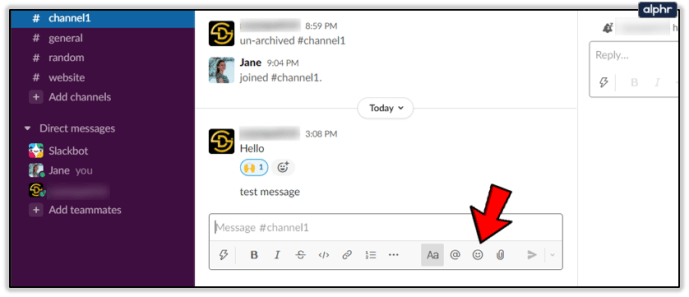
- Vai nell'angolo in basso a destra e seleziona l'icona della mano.
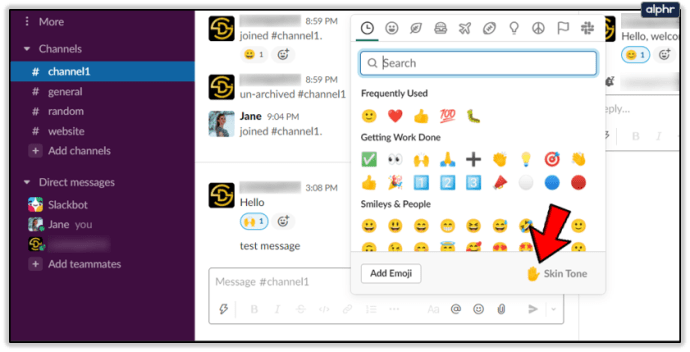
- Scegli il tono della pelle predefinito per le tue emoji future.
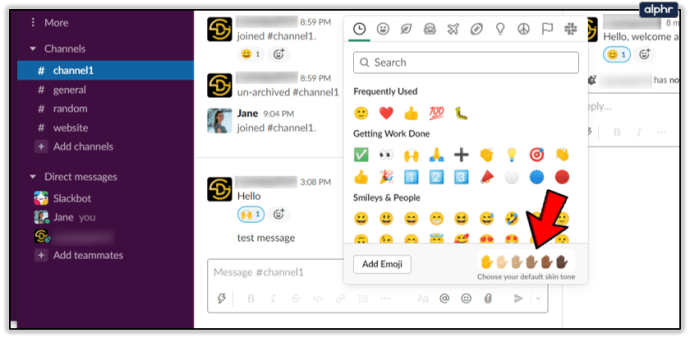
Da un telefono Android:
- Tocca la scheda Tu nell'angolo in basso a destra per aprire il menu.
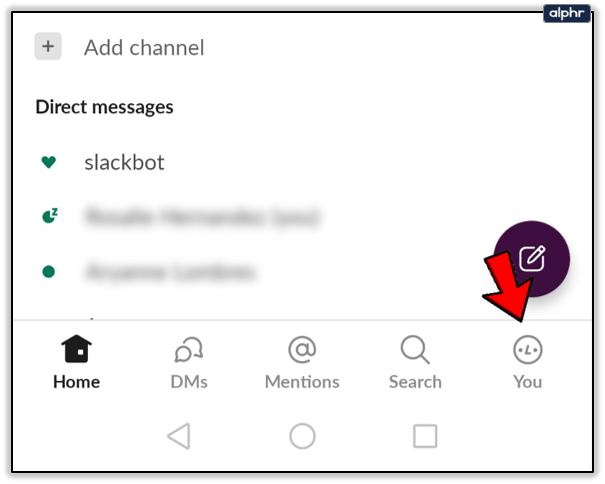
- Scegli Preferenze.
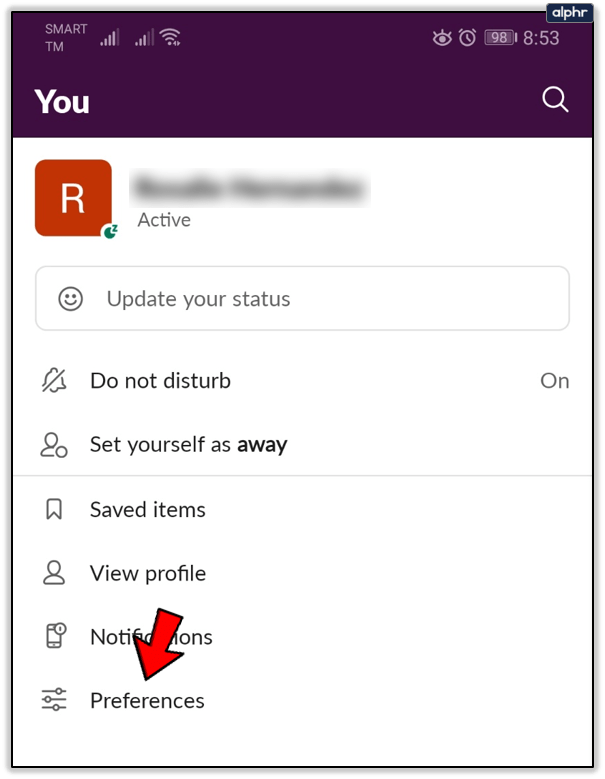
- Scorri per trovare Avanzate e tocca per aprire.
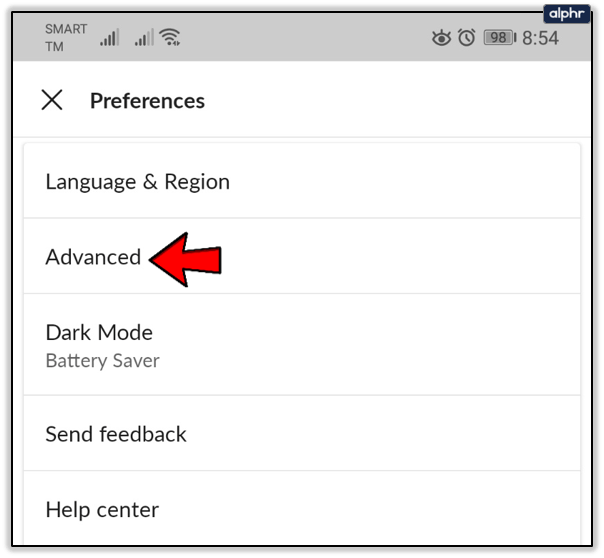
- Tocca Emoji Deluxe per impostare una tonalità della pelle predefinita.
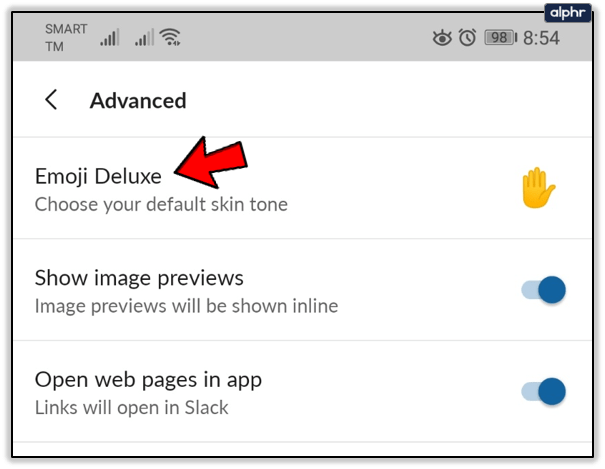
Da un dispositivo iOS:
- Tocca e tieni premuta l'emoji desiderata.
- Scegli la tonalità della pelle predefinita dal menu a comparsa.
Reazioni adatte a tutte le occasioni
In molti modi, questa funzione è proprio come Facebook, solo migliore. Il numero di reazioni è quasi infinito, quindi puoi trovare una reazione adatta a quasi tutti i messaggi che tu e i tuoi colleghi scambiate su Slack. Nel caso in cui tocchi accidentalmente l'emoji sbagliata e metti una faccina triste invece di una faccina sorridente, puoi rimuovere immediatamente la reazione prima che qualcuno la veda.
Usi Slack? Quali emoji sono nella tua lista di "comunemente usate"? Fatecelo sapere nella sezione commenti qui sotto.